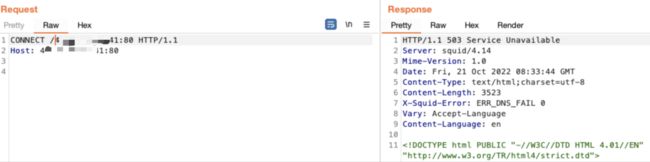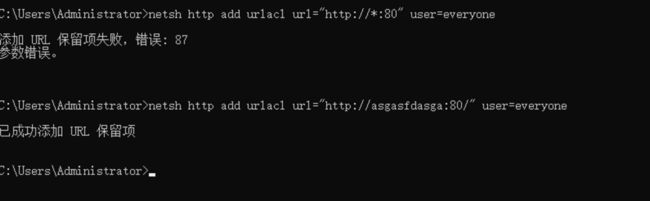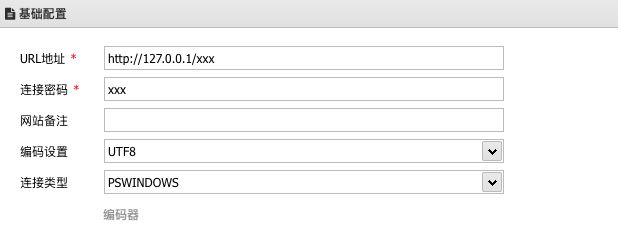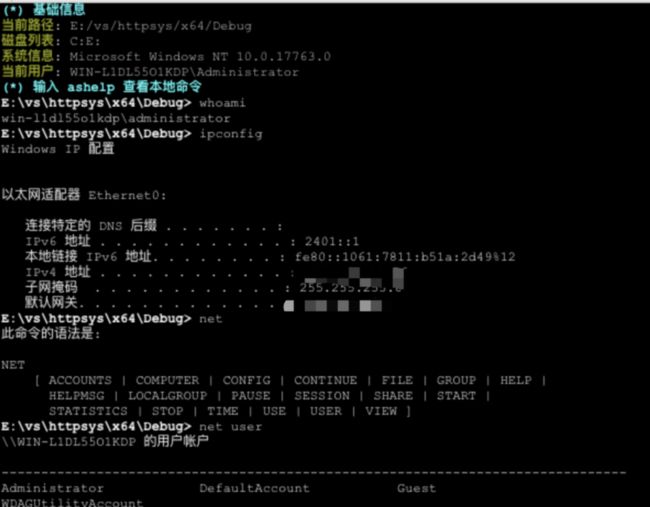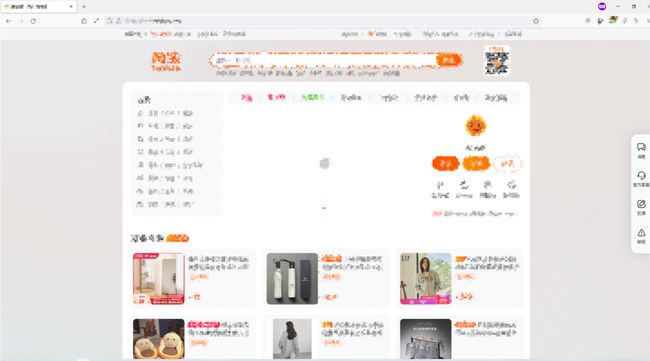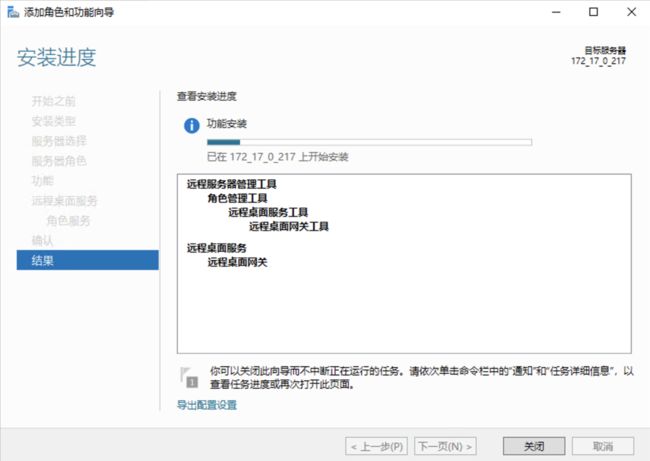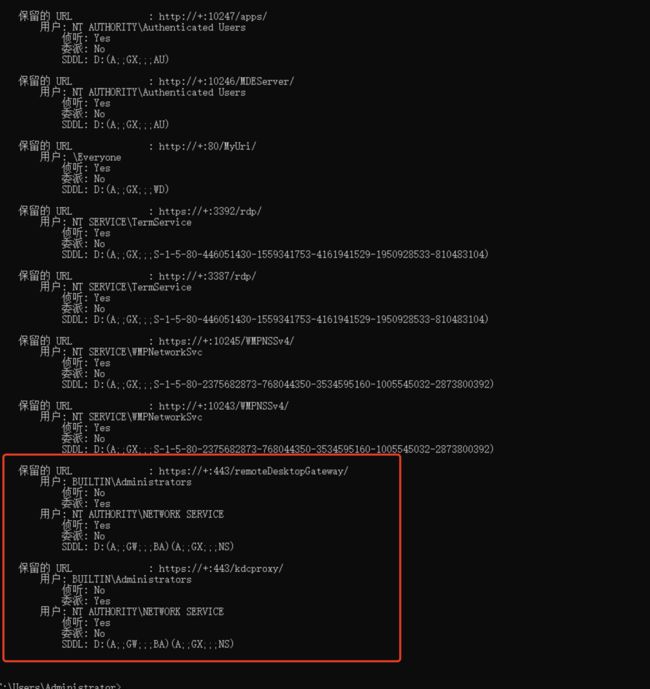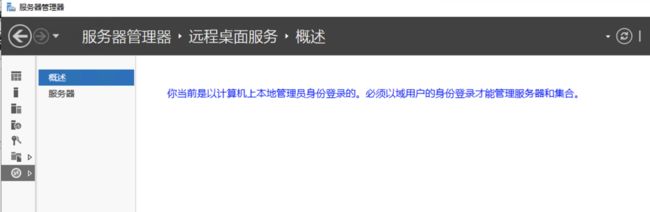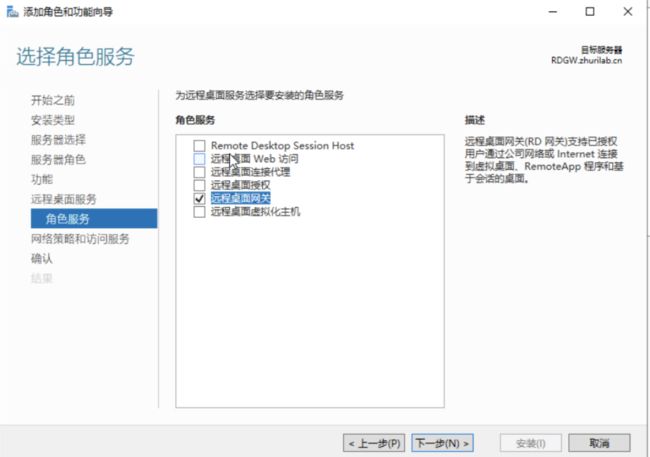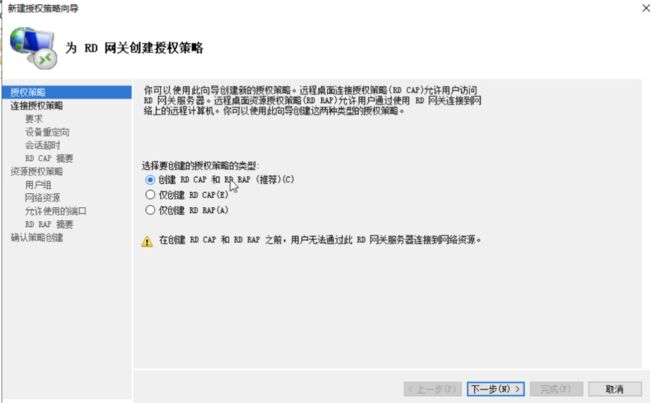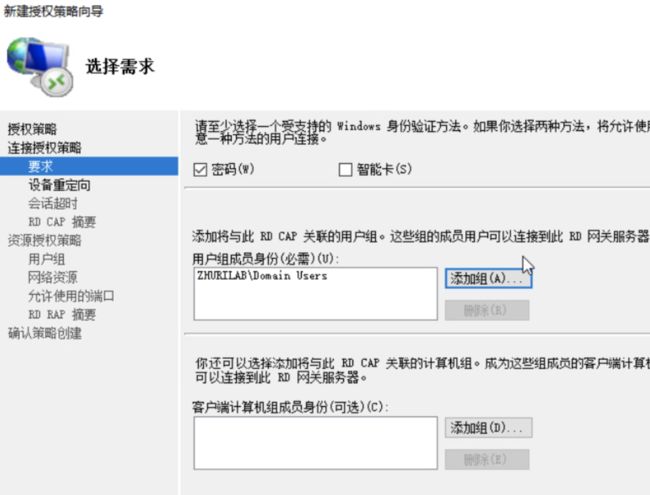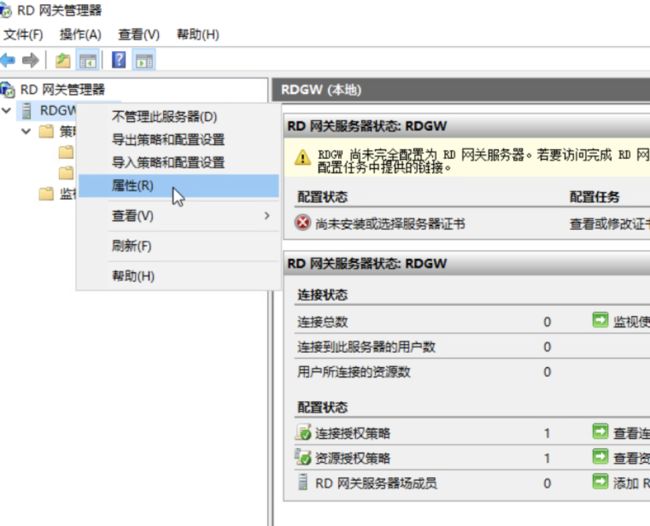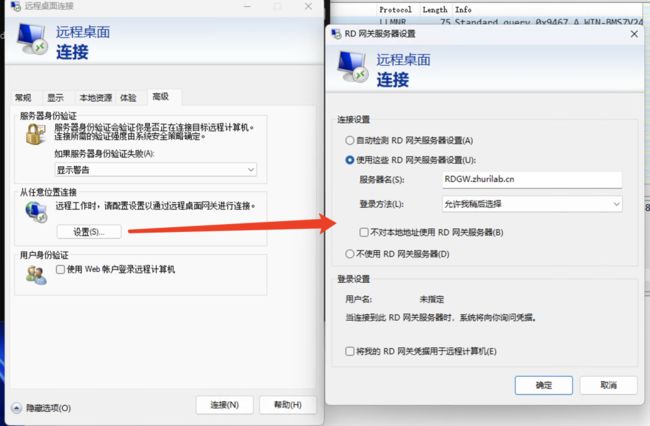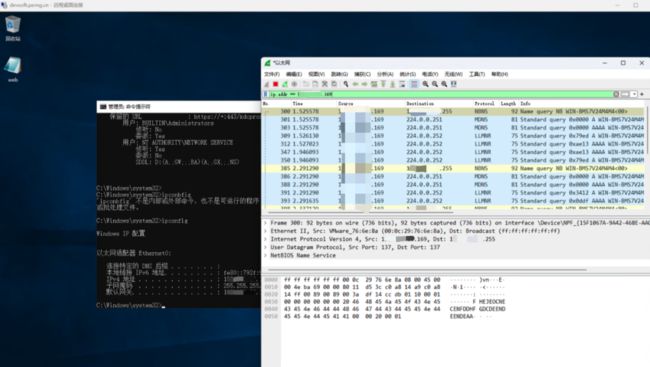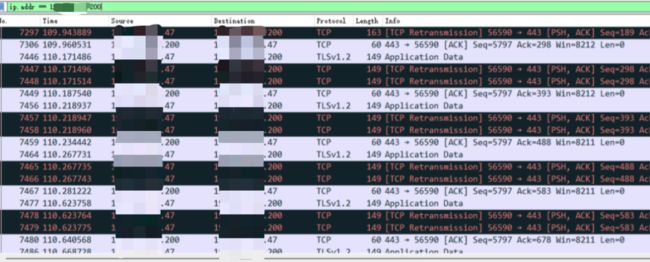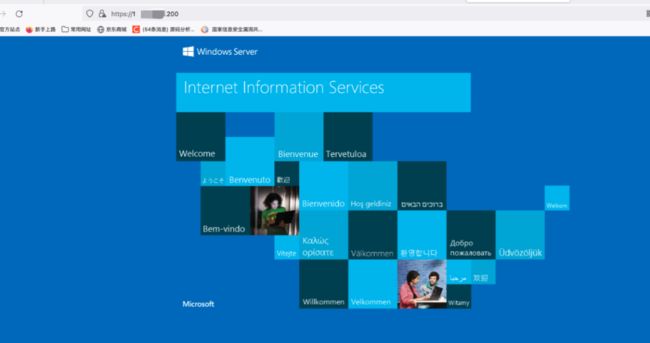还在用winrm吗?浅谈http.sys的使用姿势
编者注:1.本文仅供学习研究,严禁从事非法活动,任何后果由使用者本人负责。2.本文一切操作都在管理员权限之下。
1. 什么是http.sys
http.sys是一个Windows系统的核心组件,能够让任何应用程序通过它提供的接口,以http协议进行信息通讯。微软在Win2003加入了Http.sys,用于侦听http流量并根据URL进行处理,允许任意用户进程共享专用于HTTP流量的TCP端口。也就是说,多个程序可以使用同一端口进行http的监听,而Http.sys充当了nginx的⻆色。通过netsh命令可以对http.sys的命名空间进行一系列操作,比如说IIS服务器,它的最底层就是HTTP.sys驱动。
HTTP.sys有两个特点:
-
1. 允许端口复用,可以让多个程序使用同一个端口进行监听。
-
2. 对HOST敏感,可以通过HOST进行分发流量。
系统当中会有一些默认的http.sys的保留注册项,如下:
而目前业内的普遍用法是使用5985端口的WinRM注册项,将其迁移到80端口进行复用,由于winrm服务在系统自带的命名空间当中已经被注册,命名空间与winrm程序之间已经有对应了,所以将winrm开在80端口就可以了,由于存在IIS的服务器,IIS的80端口占用也是在Http.sys之后,所以并不会有什么报错。
#将winRM迁移至80
winrm set winrm/config/Listener?Address=*+Transport=HTTP @{Port="80"}
#将winRM还原为5985
winrm set winrm/config/Listener?Address=*+Transport=HTTP @{Port="5985"}
#客户端连接命令
winrs -r:http://ip -u:user -p:pwd "whoami"
#pwd可为hash2. 为什么研究它
由于针对Linux已经有比较成熟的端口复用手段,比如使用iptables与socks5脚本相结合,而我们一直只知道存在Windows的http.sys,并且知道这东西能复用,但是不知道如何复用,没有进行工具化。
3. HTTPS 隧道
在一开始,最理想的状态就是通过http.sys起一个HTTPS proxy的服务,让客户端通过HTTP CONNECT method来使用HTTPS代理服务。然而事实却是残酷的。
一起看一下HTTPS Proxy 的包:
可以看出,PATH与HOST都是代理的目标与端口,继续测试。
不难看出,HTTP CONNECT方法是不允许使用/作为uri的,我们再来看下HTTP.sys的注册要求。
矛盾点出现了,HTTP CONNECT不能有/,HTTPSYS必须要/。改协议?改驱动?显然是不可能的,这条路放弃。
4. 网站管理工具
都研究这么久了,放弃http.sys研究定是不甘心的,思考之后我想到了可以通过他得天独厚的优势,做个网站管理工具。于是我开始找相关的项目,最后找到了一个HTTP.sys的Demo:
https://docs.microsoft.com/en-us/windows/win32/http/http-server-sample-application进行一系列修改,得到了Joker工具。
https://github.com/ZhuriLab/Joker4.1 基于路径复用
Joker.exe "http://*:{PORT}/{PATH}"
可直接使用一些网站管理工具进行连接,配置如下:
连接密码随便填写。
4.2 基于HOST进行复用
Joker.exe "http://{HOST}:{PORT}/"
配置如下:
这样,在正常访问80端口的时候为正常业务,在带特殊的host访问80端口的时候则为网站管理程序。
5. 适配Regorg
正当整个研究要结束时,有一个工具在我的脑海里浮现了出来——Regeorg,一款TunnelWebShell工具。他的使用情景也是在不出网的地方进行正向代理,它虽然不能采用CONNECT方法,但是使用GET、POST方法进行数据传输同样也能得到隐藏的目的。
我于是写了一个适配regeorg的demo,也就是开源在Joker当中的JokerTunnel。
使用方法:
-
Server端执行
tunnel.exe... -
使用regeorg客户端连接。
本地测试访问某购物网站速度还可以:
6. RD网关(域环境)
就当研究即将结束的时候,我突然想到这一个问题,是不是所有Windows自带的Web类型的系统服务都是通过HTTP.sys进行端口开放的?若是这样,岂不是可以通过端口复用的方式进行远程桌面连接?话不多说,开始搞。
在Win2019上进行测试,开启RD远程桌面网关,看下http.sys保留注册项的变化。
-
未安装RD网关
-
安装RD网关
当RD网关安装完成后,可以发现http.sys多了两个443端口的注册项,证明了之前的猜想,RD网关确实是通过http.sys启动的,那么下一步就配置一下进行远程桌面与Web的复用。正当我配置RD过程中,服务器管理器显示了这句话:
翻阅过大量文献后,我发现RD Gateway 需要域环境,那就在域环境去搞吧。
6.1 开启RD服务
6.2 配置RD Gateway
进入RD 网关资源策略。
选择认证方式与可登录的组员。
配置网络资源,配置RDGW可以连接到所有域内机器。
6.3 安装SSL
创建自签名证书。
将证书导出,并安装到远程客户端机器(攻击机),远程客户端机器需要将DNS解析到域DNS上或者绑定hosts文件。
6.4 创建服务器场
将需要远程拨上去的机器域名或者ip添加到服务器场。
6.5 远程登录
更改本地的mstsc的配置,配置如下:
远程计算机输入域内机器,进行登录,登录过程中会使用两次凭据,一次为RD网关的凭证,一个是登录目的机器的凭证。
从流量上来看,通过RD网关远程登录的机器,客户机与远程机器是完全没有流量交互的,再看下RD网关的情况。
可以看出,客户机与RD网关完全是通过443进行流量交互的。
而正常情况下,去访问RD网关机器的443端口是一个Web界面。
6.6 总结
RD网关的使用在步骤上整体非常繁琐,我们盘点一下需要的前置条件:
-
机器在域内。
-
需要明文的域票据。
-
步骤繁琐,很难将这些操作转换为命令行命令。
-
防火墙允许443端口入站。
总体来讲,使用RD网关远程桌面登录进行网站管理,配置步骤会很繁琐,前置条件也较多,若管理员只是为了传输文件或者不需要GUI界面,则Joker的启动方式会更为方便一些。